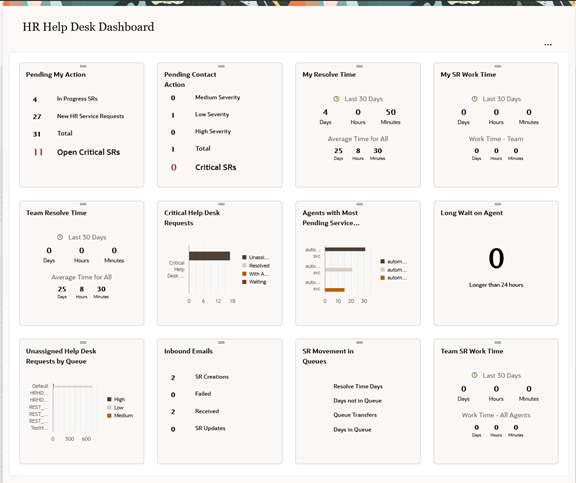ホーム・ページからヘルプ・デスク作業領域にナビゲートして、ナレッジを検索し、リクエストを表示および作成できます。
ホーム・ページで、「ヘルプ・デスク」をクリックし、次を実行します:
または、「ナビゲータ」>「ヘルプ・デスク」をクリックすることもできます。
ホーム・ページに「ヘルプ・デスク」ナビゲーション・アイコンが表示されない場合は、管理者に連絡して「ヘルプ・デスク・ユーザー・インタフェース」オプトイン機能を有効にしてください。 詳細は、Oracle Fusion Cloud Applications Oracle Cloudヘルプ・デスクの実装ガイドを参照してください。

従業員用: 「自分のヘルプ」ページが表示されます。

「自分のヘルプ」は、従業員のランディング・ページです。 ここでは、次のことができます:
エージェント用: 「ヘルプ・デスク・リクエスト」ページが表示されます。

「ヘルプ・デスク・リクエスト」は、エージェントのランディング・ページです。 ここでは次のことが可能です。
-
別の保存済検索の選択
-
ヘルプ・デスク・リクエストの検索
-
ページをリフレッシュします
-
「リクエストの作成」ボタンを使用して、新しいリクエストを作成
-
「保存」ボタンを使用して、新しい検索を保存
-
オープン・ヘルプ・デスク・リクエストのリストの表示(デフォルト)
-
リクエストの詳細へのドリル
「ダッシュボード」アイコンを使用して、ダッシュボードを表示する新しいブラウザ・タブを開きます。 ロールに応じて、該当するインフォレットが表示されます。 たとえば:
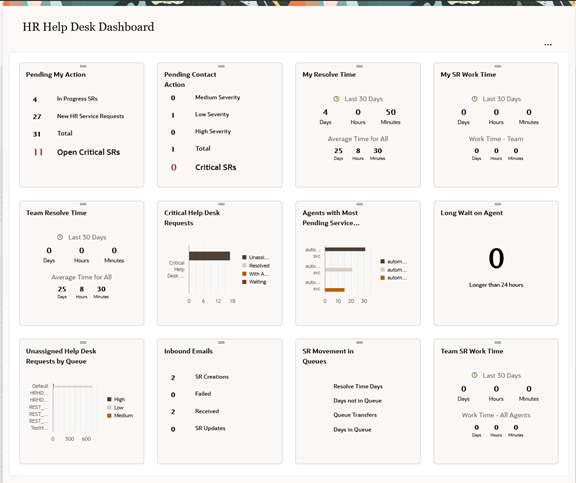
インフォレットの使用方法の詳細は、『サービス・センターの使用』ガイドの「インフォレットの操作」のトピックを参照してください。